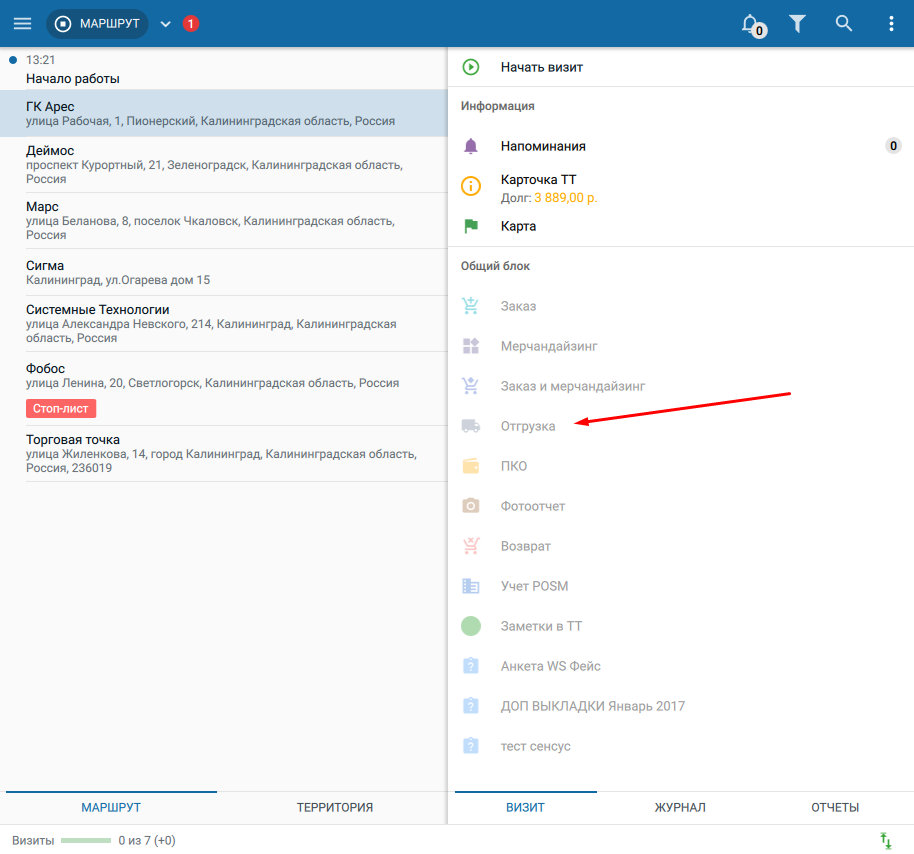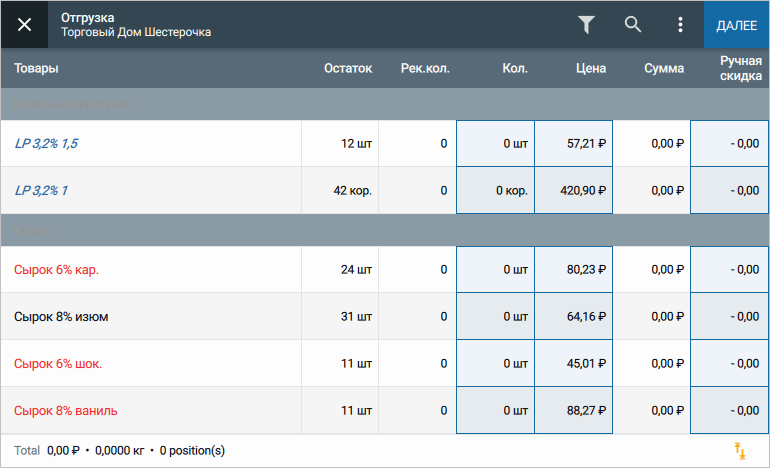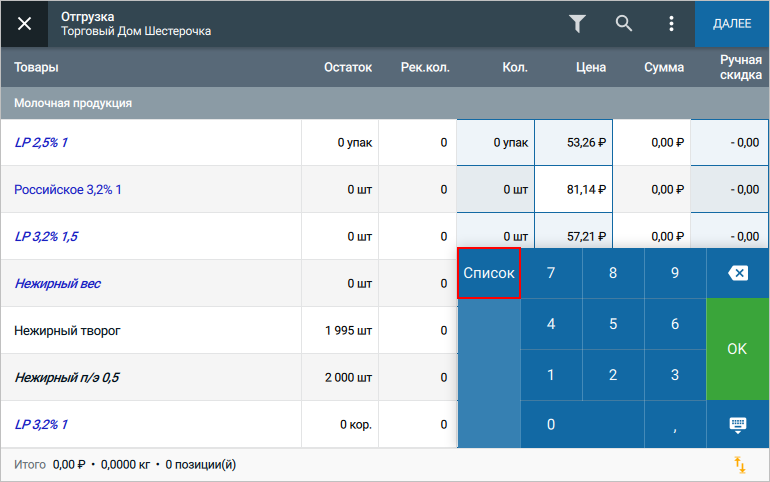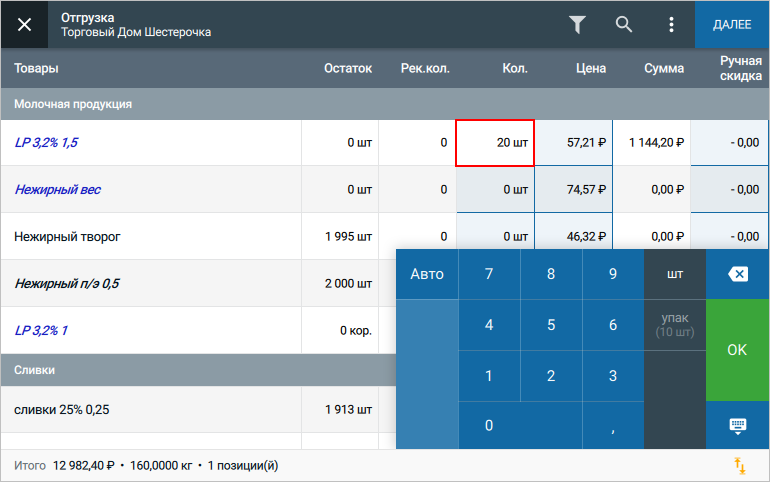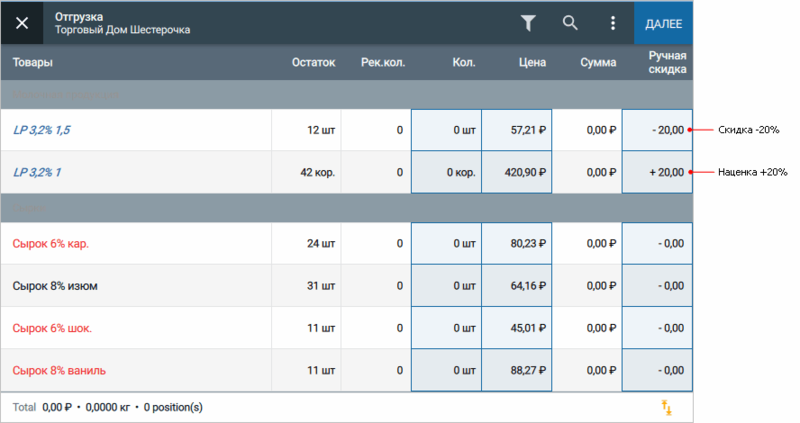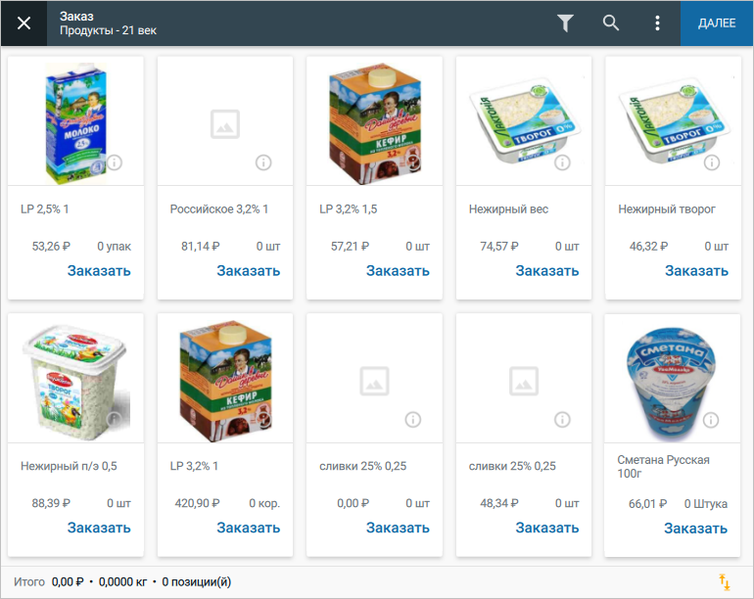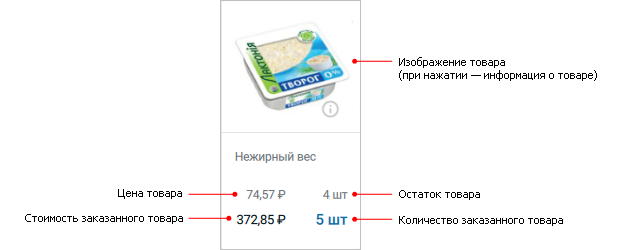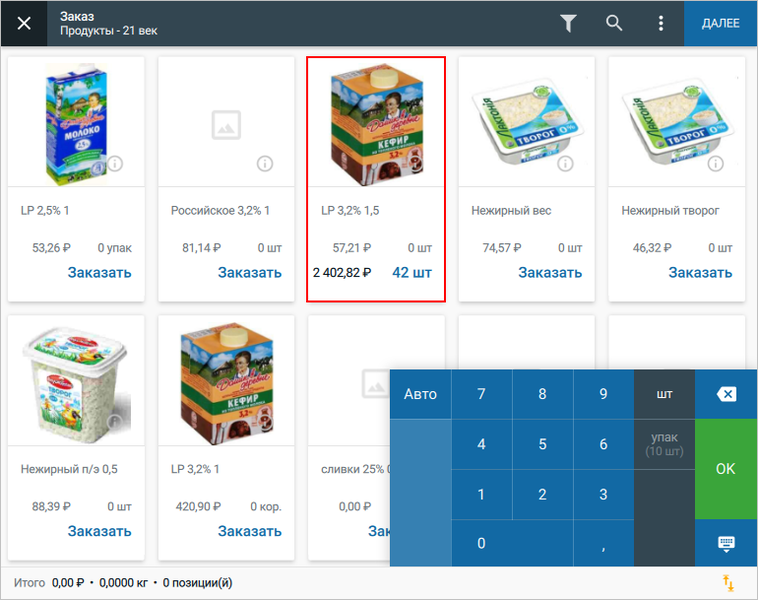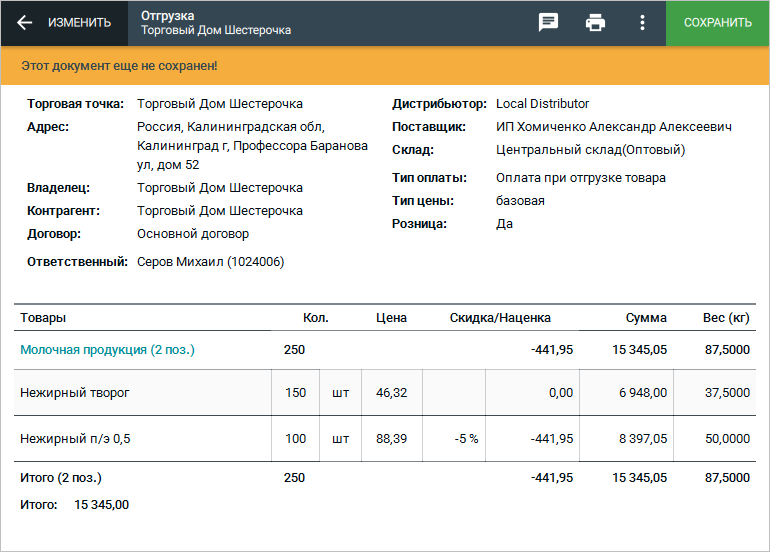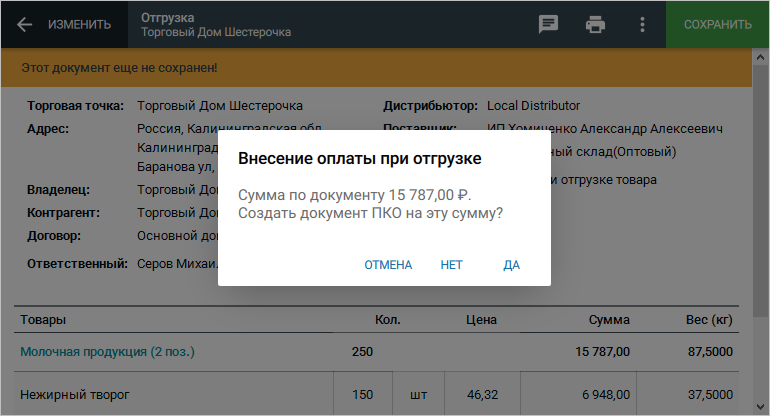table_of_content
Введение
Отгрузка товара — процесс, при котором сотрудник отгружает товар со своего автомобиля к покупателю.
Чтобы зафиксировать отгрузку товара, нужно оформить документ «Отгрузка».
Перед оформлением документа нужно начать визит в Торговую Точку.
Если Торговая Точка находится в стоп-листе, то создать документ «Отгрузка» в ней нельзя.
Алгоритм оформления отгрузки:
- Начните визит в Торговую Точку.
- Нажмите Отгрузка.
- Заполните таблицу.
- Нажмите Далее.
- Проверьте реквизиты документа.
- Нажмите Сохранить.
Вызов диалоговой формы
> Маршрут > Торговая точка > Отгрузка
Табличная часть
При открытии документа отображаются только те товары, по которым есть остатки (включен фильтр «Товары в наличии»).
По умолчанию табличная часть документа «Отгрузка» выглядит следующим образом:
Атрибуты
Атрибуты табличной части документа (далее — колонки):
| Наименование | Описание |
|---|---|
| Товары | Наименование товара. |
| Код | Код товара. |
| Остаток | Фактический остаток товара на складе. |
| Рек. кол | Рекомендуемое минимальное количество товара для отгрузки. |
| Кол. | Количество товара для отгрузки и его единица измерения. |
| Цена | Цена за единицу товара в торговой точке. Зависит от количества выбранного товара и его единицы измерения. |
| Сумма | Общая стоимость отгружаемого товара |
| Вес | Вес заказываемого количества товара |
| Тип цены | Прайс-лист, который содержит сведения о цене на товар. |
| Скидка | Возможная скидка/наценка на товар. |
| Ручная скидка | Скидка на товар, которую сотрудник может задать вручную, если в системе доступна такая возможность. |
| Доп. атрибут (один или несколько) | Дополнительная информация о товаре |
Отображение колонок, их ширину и взаимное расположение можно настраивать.
Ввод данных
Ввод цены
- Выберите ячейку на пересечении товара и колонки «Цена», появится калькулятор.
- Введите нужное значение. Оно не может быть равно нулю. Чтобы указать цену из списка типов цен, заданных в офисе, нажмите Список.
- Нажмите ОК.
Ввод количества товара
- Выберите ячейку на пересечении товара и колонки «Кол.», появится калькулятор.
- При необходимости измените единицу измерения товара (если используется несколько единиц).
- Введите нужное значение. Оно не должно превышать количество товара на остатках.
- Чтобы заполнить ячейку рекомендованным количеством товара, нажмите Авто (может потребоваться индивидуальная доработка).
- Нажмите ОК.
Ввод ручной скидки или наценки
- Выберите ячейку на пересечении товара и колонки «Ручная скидка», появится калькулятор.
- Введите нужное значение.
- Чтобы заменить скидку на наценку, нажмите +/−.
- Нажмите ОК.
В режиме миниатюр
Вызов диалоговой формы: > Картинки
В режиме миниатюр товары отображаются в виде плиток с картинками.
Это делает оформление отгрузки более наглядным.
Помимо изображений, плитки содержат основную информацию о товаре: цену, остаток, количество и стоимость заказанного товара.
При нажатии на изображение товара открывается экран c подробной информацией о нем.
Введя данные по всем нужным товарам, нажмите Далее.
Чтобы отключить режим миниатюр, нажмите и выберите Список.
Реквизиты
Вызов диалоговой формы: > Реквизиты
| Реквизит | Описание | Изменение |
|---|---|---|
| Фирма | Фирма, со склада которой осуществляется отгрузка. | |
| Торговая точка | Наименование ТТ, в которую оформляется отгрузка. | |
| Владелец | Наименование владельца ТТ. | |
| Контрагент | Контрагент, на которого оформляется отгрузка. | |
| Договор | Договор, по которому оформляется отгрузка. | |
| Склад | Автомобильный склад маршрута | |
| Тип оплаты | Тип оплаты для ТТ. | |
| Тип цены | Тип цены для данной ТТ. | |
| Скидка | Значение общедокументной скидки/наценки. | |
| Розница | Факт розничных продаж. | |
| Доп. атрибуты | Значения дополнительных атрибутов заголовочной части документа. |
Дополнительные возможности
Вызов диалоговой формы: по кнопке на экране работы с документом.
> Картинки - перейти в режим миниатюр,
> Заполнить рекомендованным количеством - заполнить колонку «Кол.» рекомендованным количеством товара,
> Назначить скидку на текущие товары - назначить скидку сразу на несколько товаров,
> Назначить наценку на текущие товары - назначить наценку сразу на несколько товаров,
> Отчеты - открыть список отчетов по Торговой Точке,
> Обмен - получить актуальную информацию по товарам,
> Очистить - очистить документ,
> Настроить колонки - добавить или убрать колонки.
Итоговый отчет
Введя данные по всем отгружаемым товарам, нажмите Далее, откроется итоговый отчет:
Дополнительные возможности
- добавить комментарий к документу,
- распечатать документ,
> Реквизиты - изменить реквизиты,
- вернуться к оформлению документа.
Сохранение документа
Чтобы сохранить документ, в итоговом отчете нажмите Сохранить.
Система отправит документ в ST-Mobi.com при следующем обмене изменениями.
Если в реквизитах документа в поле Тип оплаты указано «Оплата при отгрузке», то при сохранении документа система предложит создать документ «ПКО».
- Да – сохранить документ «Отгрузка» и создать на его основании документ «ПКО».
- Нет – сохранить документ «Отгрузка» без создания документа «ПКО».
- Отмена — не сохранять документ «Отгрузка».
Проверка на превышение лимита
При сохранении документа выполняется проверка по следующим критериям:
- лимит кредита;
- лимит периода кредита;
- лимит суммы документа;
- лимит процент максимальной/минимальной скидки.
Если на клиента установлено несколько лимитов, система проверяет их превышение последовательно:
- по договору;
- по ТТ;
- по владельцу.
Если лимит превышен, система оповещает об этом пользователя.
Часто задаваемые вопросы
- Может ли сотрудник редактировать цены?
Может, если в ST-Mobi.com включена настройка "Режим редактирования цены" сотрудник сможет вводить цены вручную или выбирать их из списка прайс листов. - Как включить ручное заполнение скидки/наценки?
В ST-Mobi.com для каждого сотрудника, кому необходима такая возможность, необходимо включить настройку "Разрешить ручную скидку" в справочнике "Сотрудники". - Как изменить минимальную цену?
Потребуется индивидуальная доработка. - Можно ли изменить максимальную цену?
Потребуется индивидуальная доработка.